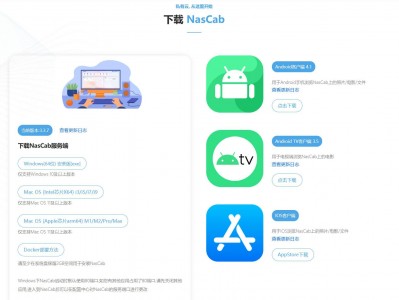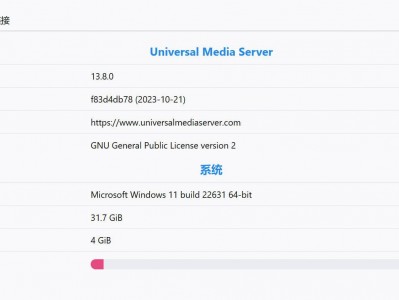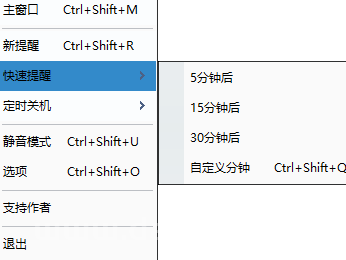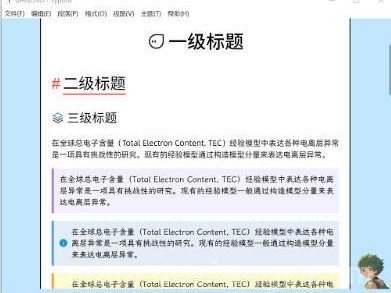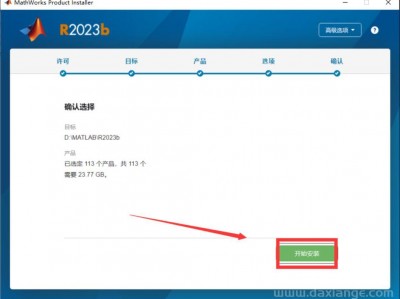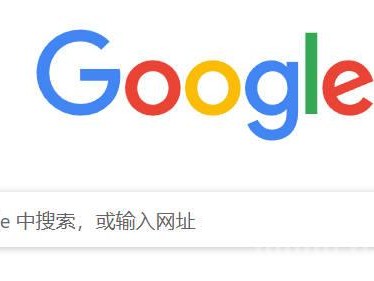PeaZip 是跨平台、开源的开源文件和归档管理器,提供了便携版、32 和 64 位的 Windows (9x, 2k, XP, Vista) 安装程序和 Linux 安装包(PeaZip 为桌面中立的应用程序)。
PeaZip 拥有可筛选归档内容的强大的多重刷选器;一次能够处理多个归档文件;创建自提取归档;输出以命令行定义的任务;保存归档和提取布局;添加归档和文件夹书签;扫描和以自定义的应用程序打开(未)压缩过的文件等等……
主要特点:
压缩格式转换:直接将某个格式的文件转换成另一种压缩格式,无需手动先解压再压缩;
脚本支持:对于高级用户,你甚至还能调用命令行和编写脚本来做一些批量处理;
查找重复文件:在压缩包里帮你搜索出那些重复的文件;
密码管理器:Bandizip 收费的密码管理器功能在 PeaZIP 里是免费的;
跨平台:支持 Windows 和 Linux 系统;
读取: 7Z, ACE, ARC/WRC, ARJ, BR, BZ/TBZ, CAB, CHM/CHW/HXS, COMPOUND (MSI, DOC, XLS, PPT), CPIO, GZ/TGZ, ISO, Java (JAR, EAR, WAR), LZH/LHA, Linux (DEB, PET/PUP, RPM, SLP), NSIS, OOo, PAK/PK3/PK4, PAQ/LPAQ/ZPAQ, PEA, QUAD/BALZ/BCM, RAR, TAR, WIM/SWM, XPI, Z/TZ, ZIP, ZST...
写入: 7Z, 7Z-sfx, ARC, ARC-sfx, BR, BZ2, GZ, *PAQ, PEA, QUAD/BALZ/BCM, split, TAR, UPX, WIM, XZ, ZIP, ZST
【解压缩】
在系统中
——右击归档文件,在右键菜单中选择“提取到此处”或“提取到此处(到新文件夹中)”来直接提取缩
——另外,请使用“提取…”菜单可以有更多选项:输出路径,密码,提取到新文件夹,选择忽略、重命名或覆盖已有的文件等。
在 PeaZip 中打开归档文件,比如双击归档文件,或者拖拽归档文件到 PeaZip 窗口或图标上
——点击工具栏或右键菜单中的“提取”可以提取选定的对象,在确认对话框中可以设置所有选项(输出路径、密码、命名规则、提取到新文件夹等)
——拖拽文件或文件夹到目标位置,仅提取选定的内容(更多信息详见 PeaZip 中的拖拽章节)
——点击工具栏中“提取”右侧的快速提取下拉按钮,可以直接提取整个归档文件到常用的几个位置(且跳过确认对话框)以及设置更多重要选项;使用快捷键:Ctrl+E(或 F12)可以提取整个归档文件,需要指定输出路径;Ctrl+Alt+E 提取文档到当前文件夹;Ctrl+Shift+E 提取到桌面;Ctrl+Alt+Shift+E 提取到文档文件夹中;Ctrl+1..8 提取到书签中的 1..8 路径(如果已经定义)
直接打开 PeaZip,选择一或多个归档文件,点击工具栏或右键菜单中的“提取”,或者使用上一点提到的快速提取下拉菜单。
【仅提取归档中的选定文件】
在 PeaZip 中打开归档文件,比如双击归档文件,或者拖拽归档文件到 PeaZip 的窗口或图标上
——点击工具栏中的“提取”可以只提取选定的项目
——拖拽选定的文件或文件夹到目标位置,仅提取选定的内容
——右击弹出右键菜单,点击“提取”菜单组中的“提取选定的项目”(仅提取选定项目)或“提取显示的项目”(提取当前文件夹中或当前搜索筛选出的内容)
【输入密码以浏览或提取归档文件】
点击挂锁图标来输入密码或选择密钥文档。
图标存在于 PeaZip 文件浏览器的状态栏和归档提取界面中; 一旦为归档文件设置了密码,图标颜色将改变。
【创建归档文件】
在系统中
——右击想归档的对象,点击右键菜单或“发送到”菜单中的“添加到归档文件”。这将打开创建对话框,在“高级”标签中有更多选项可用;点击“确定”即可完成创建。
——另外,拖拽文件或文件夹到 PeaZip 窗口或快捷方式上,同样会出现归档文件创建窗口。
在 PeaZip 中
——选择想要归档的对象,点击“添加”按钮,同样会出现归档文件创建窗口。
【添加文件或文件夹到已有的归档文件中】
在 PeaZip 中打开归档文件(比如双击,或者拖拽归档文件到 PeaZip 窗口或图标上),然后拖拽文件或文件夹到归档文件中即可(或者点击“添加”按钮,使用程序的右键菜单来添加对象到归档文件)。
这将打开归档文件创建对话框,点击确定即可完成添加。
【创建分卷压缩——把一个归档文件分割成多个小归档文件】
在归档文件创建步骤中,点击对话框中的“单个卷”下拉菜单,可以选择输出文件(卷)的大小以分割归档文件。
许多常见的压缩类型都支持此选项。
【创建加密归档文件】
点击挂锁图标可以输入密码或密钥文件;PeaZip 文件浏览器的状态栏和归档文件创建界面都有挂锁图标。
要隐藏归档文件中的文件和目录的名称,请勾选“加密文件名”。仅部分压缩格式支持此功能,比如7Z、ARC。
在归档文件创建界面,如果设置了加密或者当前选用的压缩格式支持加密,挂锁图标就会出现。
【创建单独的归档文件——每个对象各自生成一个归档文件】
添加想要归档的对象(使用系统的右键菜单或“发送到”菜单,或者在 PeaZip 中点击“添加”按钮),在点击“确定”之前,选择“添加到单独的归档文件”选项。
【转换归档文件】
从 PeaZip 中选择要转换的归档文件,选择工具栏或右键菜单中的“转换”,未归档的文件和文件夹也可以选上,在归档文件中的内容会在重新压缩之前先提取。
同时选定“转换已有的归档文件”选项与“添加到单独的归档文件”(默认)选项的话,所选归档文件将分别转换。去掉第二个选项则表示合并所有输入数据到单个归档内,可以提高压缩效率,因为它允许原始数据从它未压缩的形式重新压缩。
【直接创建指定格式与压缩率的归档文件】
在“选项”菜单中选择“系统集成”以后,就可以在文件或文件夹上右击,直接将其打包成 ZIP、7Z 或自提取格式的归档文件。
对于 ZIP 和 7Z 格式,可以在右键菜单中选择快速、正常或超级压缩,从而忽略该格式的默认压缩率。
【密码管理器】
密码管理器可以在主菜单、工具 > 密码管理器,或是密码表格、密码输入框左侧的下拉菜单中找到。
已保存的密码可以在密码输入框左侧的下拉菜单中选用,或者你也可以从密码管理器复制密码从而在其它应用程序中使用。
如果没有为密码管理器设置主密码,那么任何人不需任何认证即可访问密码列表;否则,在用户输入正确的主密码后才会显示保存的密码。
【配置应用程序】
在选项 > 本地化(或者选项 > 设置,第一个标签)中,可以选择本地语言。
在选项 > 设置中,可以进行设置
在选项 > 主题中,可以更改程序的图标和外观
在选项 > 系统集成中,可以设置文件关联、右键和“发送到”菜单项(仅在 Windows 中有效)
“组织”菜单含有自定义、开启或关闭浏览器的菜单项,比如说工具栏、地址栏、侧边栏,等等。
【其他功能】:强加密算法、可靠的文件复制、分割 / 合并文件(文件范围)、安全擦除、比较、校验和计算文件散列、系统基准测试、生成随机密码和密钥文件。
【快捷键】:
F1 帮助
F2 重命名文件 / Ctrl+F2 复制选中项到 / Shift+F2 移动选中项到
F3 搜索(默认使用递归选项)/ Ctrl+F3 开始但不递归(搜索此处)/ Shift+F3 递归 / Alt+F3 系统搜索
F4 显示导航弹出菜单 / Ctrl+Shift+F4 浏览计算机根目录 / Ctrl+F4 浏览桌面 / Shift+F4 浏览用户目录
F5 刷新
F6 切换浏览 / 平面视图
F7 添加到书签 / Ctrl+F7 在 PeaZip 的新实例中打开 / Shift+F7 在所选路径中打开命令提示符 / Alt+F7 浏览所选路径
F8 浏览书签列表中的第一个项目(Ctrl 查看第二个,Shift 查看第三个)
F9 设置密码或密钥文件 / Shift+F9 密码管理器 / Ctrl+F9 创建密钥文件或随机密码 / Ctrl+Shift+F9 设置高级筛选器
F10 菜单 / Ctrl+F10 以其他用户身份运行 / Alt+F10 以管理员身份运行(Windows Vista 以及更新的系统)
F11 切换全屏模式 / Ctrl+F11 沉浸模式
F12 全部提取到…
软件安装:
1、打开安装包,直接点击下一步就可以;
2、在语言界面选择:简体中文。
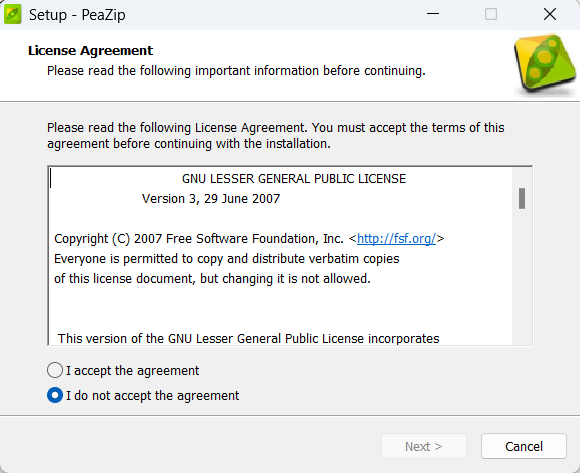
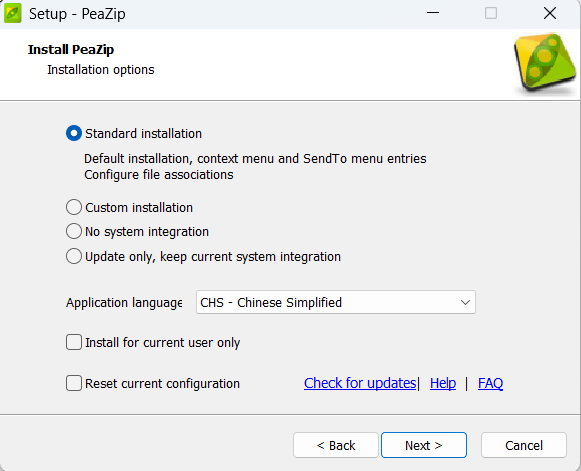
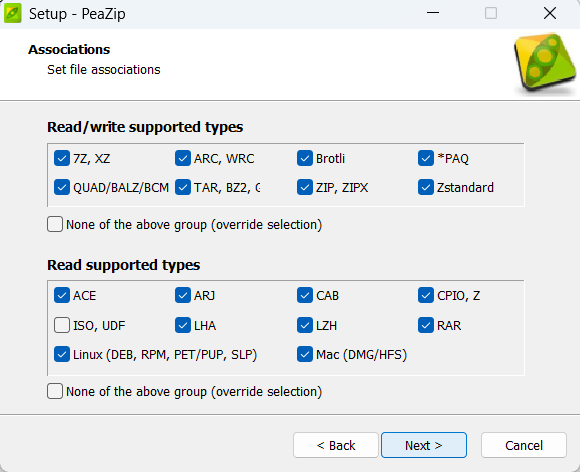
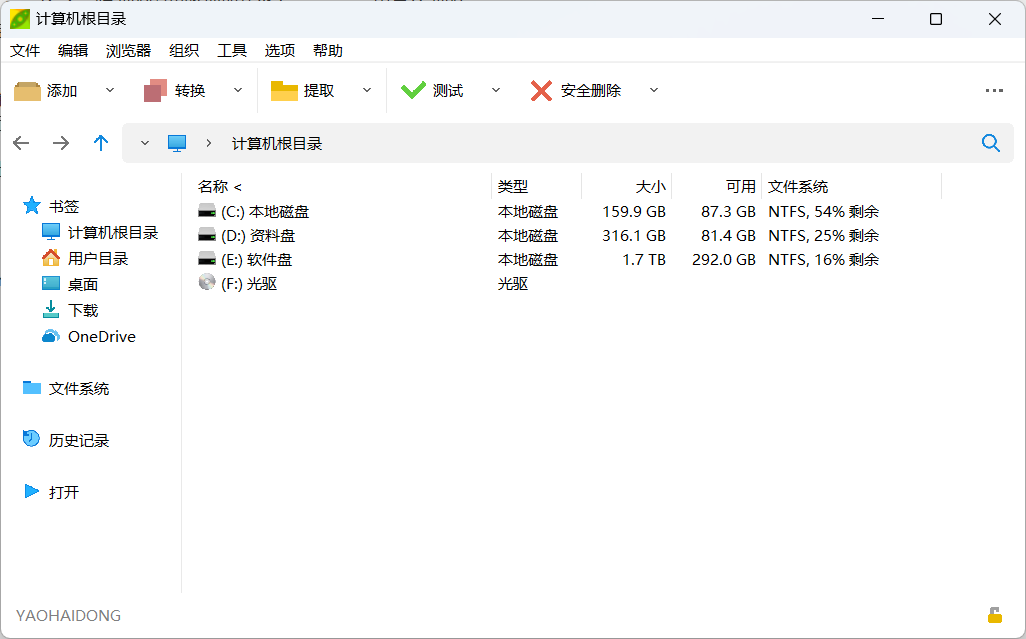
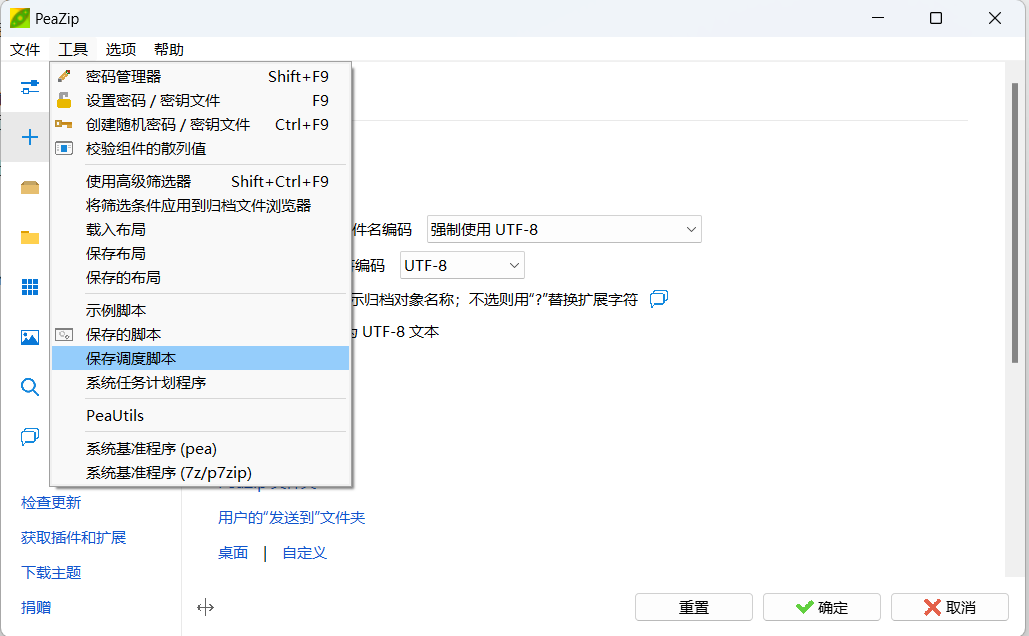
开源项目地址:https://peazip.github.io/
网盘下载:
PeaZip for Windows:peazip-9.1.0.WIN64_2.exe
PeaZip for Linux:
PeaZip for macOS and BSD:peazip-9.1.0.DARWIN.aarch64.dmg;peazip-9.1.0.DARWIN.x86_64.dmg;peazip_portable-9.1.0.BSD.GTK2.x86_64.tar.gz
PeaZip Sources:peazip-9.1.0.src.zip
下载链接链接:https://pan.baidu.com/s/1bgmMb6ox2ZCntuxvt4TBuA?pwd=wlm7 提取码:wlm7